Windows: Fenster nebeneinander anzeigen
Wenn Webseiten-Inhalte miteinander verglichen werden sollen oder man mehrere Webinhalte gleichermaßen nebeneinander sehen möchte, bietet Windows dafür eine praktische Funktion. Sie haben bei Windows die Möglichkeit, Fenster nach bestimmten, vordefinierten Regeln anzeigen zu lassen. Nun handelt es sich um eine Funktion, die bereits in den aller ersten Windows-System berücksichtigt wurde. Umso ärgerlicher ist, dass viele User in letzter Zeit häufig beklagen, dass die Funktion „Fenster nebeneinander anzeigen“ nicht mehr ordnungsgemäß funktioniert.
Wie können die Fenster nebeneinander angezeigt werden?
Die Vorgehensweise ist denkbar einfach und in wenigen Schritten erklärt.
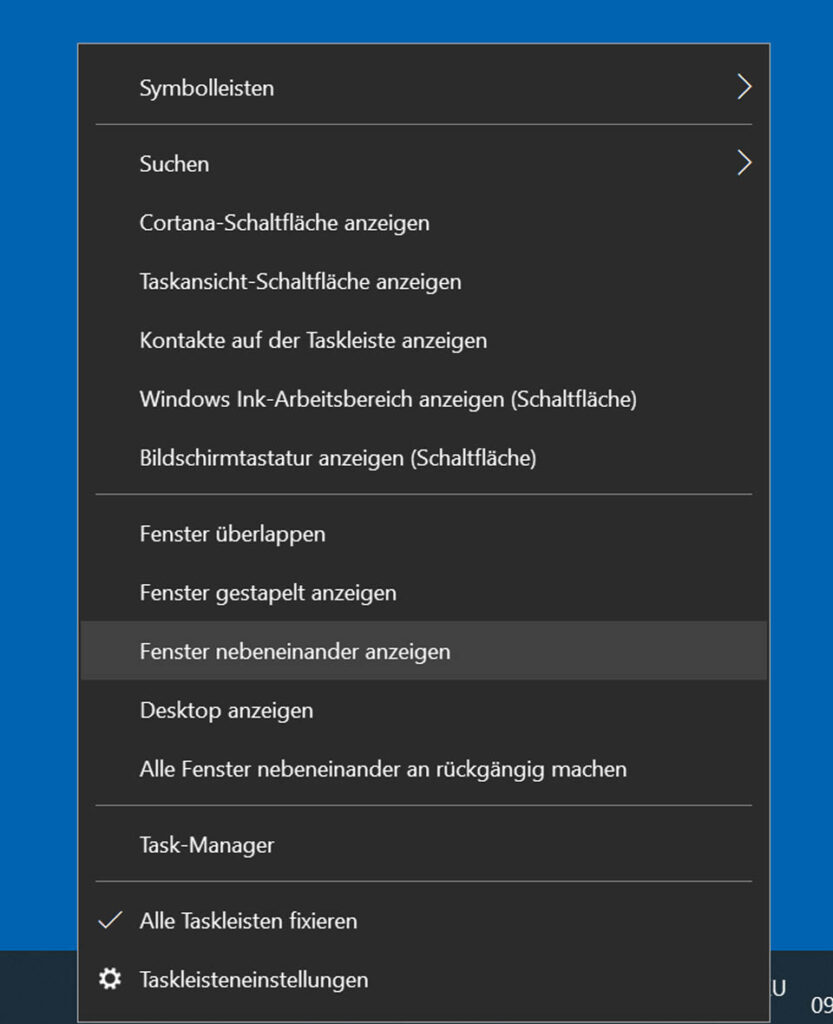
- Klicken Sie mit der rechten Maustaste auf einen freien Bereich innerhalb Ihrer Taskleisten
- Wählen Sie nun „Fenster nebeneinander anzeigen“
- Alternativ können Sie die Fenster auch überlappend oder gestapelt anzeigen lassen, je nachdem, wie Sie einfach arbeiten können
- Die Änderung wird sofort übernommen und die Fenster werden entsprechend angeordnet, ein Speichern ist nicht notwendig
So denkbar einfach diese Vorgehensweise auch ist, umso schwieriger ist die tatsächliche Umsetzung bei Windows (vor allem Windows 10), denn: Das Sortieren der Fenster scheint mit einem Bug versehen zu sein, der sich bereits seit einigen Windows-Updates fortschreibt.
Das Ergebnis: Sortiere Fenster nebeneinander
Nach dem unmittelbaren Neustart des Computers und das (testweise) Öffnen von zwei oder drei Browsern, lassen sich diese mit der zuvor beschriebenen Vorgehensweise wunderbar sortieren. Die Fenster werden entsprechend mit identischer Größe nebeneinander angezeigt. Windows sortiert hierbei grundsätzlich nur die Fenster, die auch gerade geöffnet sind. Wenn Sie beispielsweise diverse Programme oder Tools zusätzlich geöffnet haben, so werden diese ebenfalls „nebeneinander sortiert“. Minimieren Sie deshalb vor der Nutzung dieser Funktion alle Fenster, die nicht nebeneinander, überlappend oder gestapelt sortiert werden sollen.
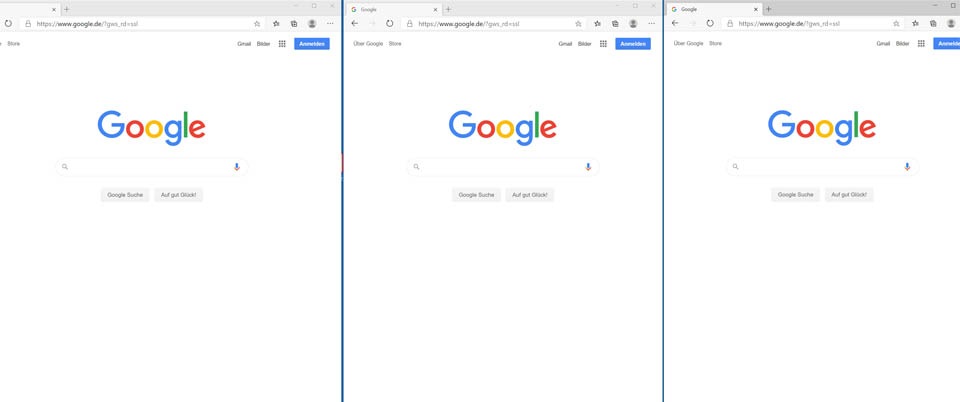
Fehler: Fenster nebeneinander anzeigen funktioniert nicht
Wir stellen jedoch den folgenden Fehler fest: Wenn Sie eine weitere Sortierung oder Anordnung „nebeneinander“ wählen, werden die Fenster nicht mehr zu je einem Drittel auf Ihrem Bildschirm verteilt. Stattdessen erscheinen zwei Fenster auf der linken Seite untereinander und eines erscheint im rechten, oberen Bereich. Dieser Fehler lässt sich auch im Betrieb nicht beheben. Sie können die Fenstergröße ändern, die Fenster an einen bestimmten Platz schieben oder alles noch einmal schließen und wieder öffnen: Es geht nicht, die Sortierung schlägt fehl.
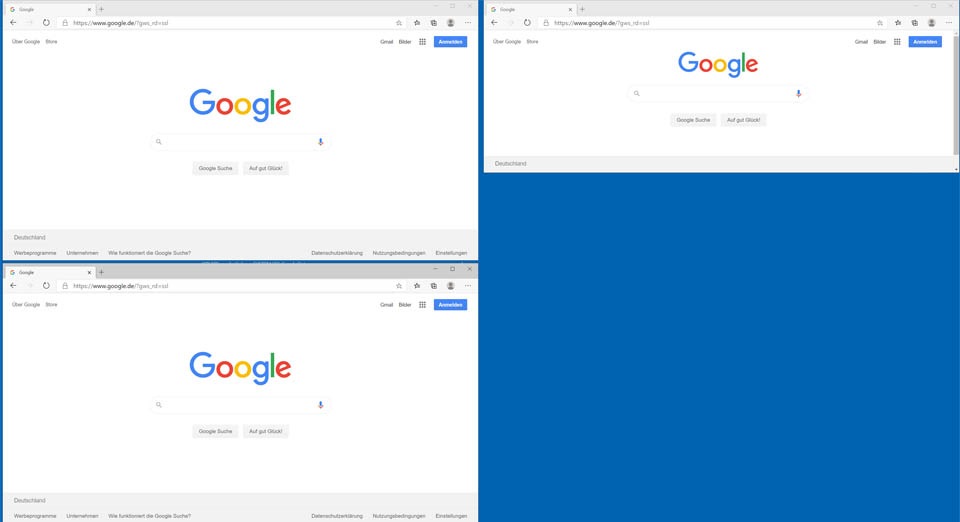
Aber was kann man tun, um den Fehler zu beheben?
Im Grunde, so unbefriedigend die Antwort sein mag, hilft in diesem Fall nur das Warten auf das nächste Windows-Update, in der Hoffnung, dass der Fehler bis dahin behoben ist. Alternativ starten Sie den Rechner einmal neu und führen die Funktion aus, denn als „erste Amtshandlung“ nach einem Neustart des Systems funktioniert die Anordnung immer problemlos.
Alternativ sollten Sie die Fenster manuell an den gewünschten Platz schieben. Das ist natürlich mühsam, aber eine technische Lösung für diesen Fall ist bislang noch nicht in Sicht.
Andocken aktiviert oder deaktiviert
Ganz gleich, ob die Andock-Funktion im Center für erleichterte Bedienung aktiviert oder deaktiviert ist: Die Fenster lassen sich nach wie vor, auch in der derzeit aktuellsten Windows-Version (bitte unser Beitragsdatum beachten) nicht entsprechend anordnen.
Nebeneffekt: Das Merken der letzten Position
Ärgerlich ist auch der folgende Nebeneffekt: Wenn Sie die Fenster „nebeneinander“ sortieren und feststellen, dass die Sortierung nicht funktioniert hat, speichert Ihr System direkt die Fenstergröße und die Position. Wenn Sie nun alle Fenster schließen und ein neues Öffnen, erscheint es an derselben Stelle und in gleicher (also relativ kleiner) Größe. Sie müssen nun Ihre Wunschgröße leider manuell wiederherstellen. Wir empfehlen deshalb, diese Funktion derzeit nicht zu verwenden und auf das nächste Update zu hoffen.
Wir wissen, dass dies sicherlich keine zufriedenstellende Lösung ist, aber wenn man sich nicht weiteren Zusatzprogrammen oder Apps bedienen möchte, muss man an dieser Stelle warten, bis Windows das Problem selbstständig gelöst hat. Natürlich können Sie sich kleine Programme laden und installieren – der Anspruch sollte es aber immer sein, Probleme und Fehlermeldungen mit Bordmitteln zu lösen.

